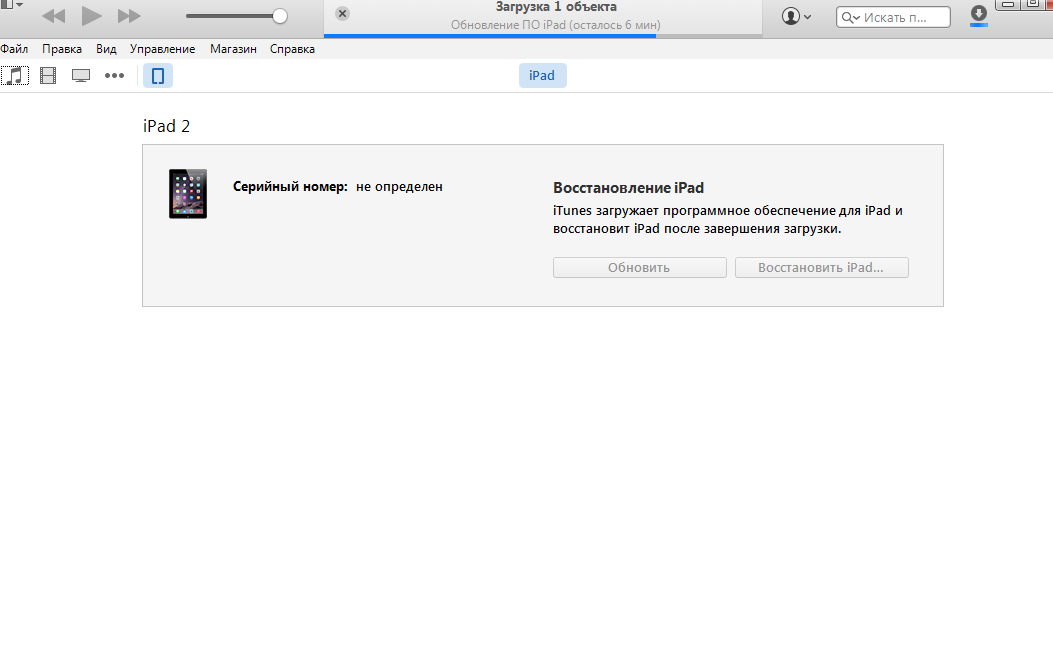Удаляем текущую версию http://support.microsoft.com/kb/2608523/ru-ru
Самостоятельное решение проблемы
Чтобы устранить эту проблему самостоятельно, выполните следующие действия:
- Нажмите кнопку Пуск и в поле поиска введите N
- Дважды щелкните программу «Блокнот»в списке выше результаты
- Скопируйте и вставьте следующий текст в "Блокнот".
reg delete HKLM\Software\Microsoft\Silverlight /f reg delete HKEY_CLASSES_ROOT\Installer\Products\D7314F9862C648A4DB8BE2A5B47BE100 /f reg delete HKEY_LOCAL_MACHINE\SOFTWARE\Classes\Installer\Products\D7314F9862C648A4DB8BE2A5B47BE100 /f reg delete HKEY_CLASSES_ROOT\TypeLib\{283C8576-0726-4DBC-9609-3F855162009A} /f reg delete HKEY_LOCAL_MACHINE\SOFTWARE\Microsoft\Windows\CurrentVersion\App Paths\install.exe /f reg delete HKEY_CLASSES_ROOT\AgControl.AgControl /f reg delete HKEY_CLASSES_ROOT\AgControl.AgControl.5.1 /f reg delete HKEY_LOCAL_MACHINE\SOFTWARE\Microsoft\Windows\CurrentVersion\Uninstall\{89F4137D-6C26-4A84-BDB8-2E5A4BB71E00} /f rmdir /s /q "%ProgramFiles%\Microsoft Silverlight" rmdir /s /q "%ProgramFiles(x86)%\Microsoft Silverlight" - Выберите файл и Сохранить как и введите CleanSilverlight.cmd
- В полеТип файлавыберите все файлы (*. *)
- В поле Сохранить в выберите рабочий столи нажмите кнопку Сохранить
- В меню файл выберите команду Выход
- Щелкните правой кнопкой мыши файл CleanSilverlight.cmd на рабочем столе и выберите команду Запуск от имени администратора
- После завершения удаления, щелкните правой кнопкой мыши файл CleanSilverlight.cmd на рабочем столе и выберите команду Запуск от имени администратора во второй раз
- После завершения удаления, щелкните ссылку ниже, чтобы установить последнюю версию Microsoft Silverlight
http://www.Microsoft.com/getsilverlight/Get-Started/Install/Default.aspx - Удалите файл CleanSilverlight.cmd с рабочего стола.
Убеждаемся, что в папки C:\Program Files (x86)\Microsoft Silverlight - нет
Перезагружаем ПКПовторяем установку Silverlight